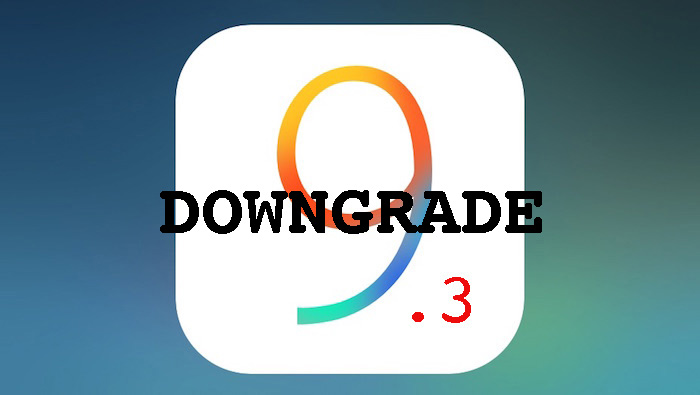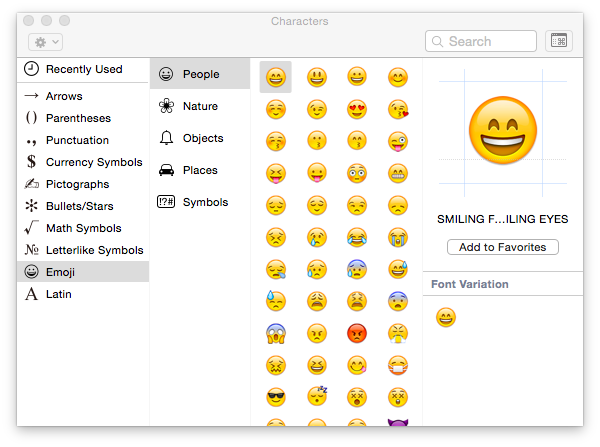Как использовать группы вкладок в Safari для iPhone и iPad

Apple продолжает добавлять новые функции в Safari на iPhone и Mac с каждым новым обновлением ОС. Во-первых, они получили красивый вид с обновлениями iOS 14 и macOS Big Sur. В iOS 15 Safari получает надстройку для групп вкладок, которая выводит управление вкладками на новый уровень. Вот как использовать группы вкладок в Safari для iPhone и iPad.
Прежде чем мы покажем вам, как использовать группы вкладок в Safari для iPhone и iPad, давайте сначала разберемся, что такое группы вкладок в Safari и чем они отличаются от конкурентов.
Что такое группы вкладок в Safari на iPhone?
Как следует из названия, группы вкладок – лучший способ управлять десятками вкладок в Safari. На первый взгляд, концепция похожа на вкладки групп Google Chrome и коллекции Microsoft Edge. Однако общая реализация отличается.ezaw=”300″ ezah=”250″ style=”position:relative;z-index:0;display:inline-block;padding:0;min-height:250px;min-width:300px;” class=”ezoic-ad”>
В основном это полезно, когда вы открываете большое количество вкладок в Safari. Работа с таким большим количеством вкладок может затруднить работу на iPhone или iPad. Вот здесь и появляется роль групп вкладок.
Группы вкладок позволяют лучше и эффективнее организовывать вкладки. Вы можете создать группу вкладок с именем и отправить соответствующие вкладки из главного меню в созданную группу.
Хорошая новость в том, что все вкладки групп синхронизируются со всеми устройствами Apple, привязанными к вашей учетной записи Apple. Создайте вкладку группы на iPhone, и вы сможете использовать ее в Safari для iPad и Mac.
Группы вкладок доступны в iOS 15, iPadOS 15 и macOS 12 и выше. На данный момент они находятся в стадии разработки. Однако вы можете легко установить iOS 15 на свой iPhone и macOS Monterey на совместимый Mac.
Как создать новую группу вкладок в Safari на iPhone
Вы можете создать новую вкладку на любом из ваших устройств Apple, и она будет синхронизироваться на всех устройствах с одной и той же учетной записью Apple через iCloud. Следуйте этим пошаговым инструкциям, чтобы создать новую группу вкладок в Safari на iPhone, iPad или iPod touch:
Шаг 1: Открыть Сафари на вашем iPhone.
Шаг 2: Нажмите и удерживайте значок переключателя вкладок в правом нижнем углу.
Шаг 3: Нажмите на Перейти к группе вкладок.

Шаг 4: Выбирать Новая группа вкладок.
Шаг 5: Добавьте имя группы вкладок и нажмите хорошо.

Текущая вкладка будет перемещена в созданную группу вкладок. Вы можете нажать на значок переключателя вкладок внизу, и вы увидите имя созданной группы внизу.
Шаг 6: Нажмите на название группы внизу и выберите основные вкладки.
Чтобы добавить текущую вкладку на вкладку группы – откройте вкладку, нажмите и удерживайте значок группы вкладок внизу и выберите Перейти в группу вкладок. Нажмите на название группы, в которую вы хотите переместить эту вкладку.

Выполните те же действия для всех соответствующих вкладок и переместите их на вкладку группы в браузере Safari. Таким образом, у вас будут разные групповые вкладки с похожими веб-страницами.
Это полезно, когда вы хотите держать веб-страницы схожей тематики в одной группе. Таким образом, вам не придется иметь дело с огромным количеством вкладок на одном экране. Организуйте их с умом по релевантности и переключайтесь между ними при необходимости.
Как переименовать группы вкладок в Safari на iPhone
В любое время вы можете переименовать группу вкладок в Safari. Вот пошаговые инструкции о том, как переименовать группы вкладок в Safari на iPhone, iPad или iPad Touch:
Шаг 1: Откройте браузер Safari на своем iPhone.
Шаг 2: Откройте многооконное меню и выберите опцию вкладок в нижней строке меню.
Шаг 3: Нажмите на Редактировать значок вверху.

Шаг 4: Выберите меню из трех точек рядом с группой касаний и нажмите «Переименовать».
Шаг 5: Переименуйте группу вкладок и нажмите хорошо кнопка.

Как удалить группу вкладок в Safari
Выполнив свою задачу, вы захотите удалить группу вкладок в Safari. В противном случае в списке останутся нерелевантные групповые вкладки. Вот пошаговые инструкции по удалению группы вкладок в Safari.
Шаг 1: Откройте Safari на своем iPhone.
Шаг 2: Коснитесь значка переключателя вкладок и выберите параметр вкладок в нижней строке меню.
Шаг 3: Нажмите на Редактировать значок вверху.

Шаг 4: Нажмите на трехточечное меню рядом с группой вкладок и выберите Удалить.

Подтвердите свое решение, и система удалит группу вкладок из браузера Safari и всех подключенных устройств.
Группа вкладок – долгожданное дополнение к интерфейсу Safari. Мы видели пользователей, у которых в браузере открыты десятки вкладок. Группа вкладок для них – благо. Звучит ли как функция группы вкладок, которую вы бы использовали регулярно? Поделитесь своими мыслями в комментариях ниже.
–>